Hauptinhalt:
![]() Über den Autor
Über den Autor
![]() Reviews und Preise
Reviews und Preise
Die Fehlermeldung"Es wurden Probleme mit der Partition Map gefunden" kann aufgrund der verschiedenen möglichen Ursachen verwirrend sein. Obwohl die Lösung des Problems in der Regel einfach ist, ist es wichtig, Vorsichtsmaßnahmen zu ergreifen, um Ihre Daten zu schützen. In diesem Beitrag erfahren Sie mehr über die wahrscheinlichen Gründe für diesen Fehler, die möglichen Lösungen und Tipps zum Schutz Ihrer Daten während des Prozesses. Lesen Sie weiter!
Teil 1. Erste Hilfe: Daten retten, die von einer nicht abschaltbaren externen Festplatte verloren gegangen sind
Wenn eine externe Festplatte auf Ihrem Mac über das Festplattendienstprogramm nicht gefunden werden kann, liegt das Problem wahrscheinlich eher bei der Festplatte als beim Installationsprozess. Die beste Lösung ist die Verwendung einer professionellen Software, mit der Sie Ihre gespeicherten Dateien auf der Festplatte auf Mac wiederherstellen.
EasеUS Data Rеcovеry Wizard for Mac scannt Ihre externe Festplatte und rettet alle vorhandenen Daten, einschließlich verlorener Dateien. Das Tool hilft bei der Wiederherstellung von Daten, die durch einen Unfall, einen leeren Papierkorb und andere Datenverlustszenarien verloren gegangen sind.
Hier sind die detaillierten Schritte, die Sie befolgen müssen, um Ihre verlorenen Daten auf Mac während der Partition Map Fehler wiederherzustellen:
Schritt 1. Suche nach verlorenen Dateien
Wählen Sie den Speicherort für die Suche nach verlorenen Dateien (es kann eine interne Festplatte/SSD oder ein Wechseldatenträger sein) unter macOS Sierra, High Sierra, Mojave, Catalina, Big Sur, Monterey, Ventura und dem neuesten Sonoma. Klicken Sie auf die Schaltfläche "Nach verlorenen Dateien suchen".
Hinweis: Vor der Datenwiederherstellung sollten Sie auf "Disk Backup" in der linken Seitenleiste klicken, um ein Backup Ihres Macs zu erstellen, um weiteren Datenverlust zu vermeiden. Nach der Sicherung kann die Software Daten aus der Mac-Sicherung wiederherstellen, und Ihr Computer kann wieder neue Daten verdrahten.

Schritt 2. Gehen Sie die Scanergebnisse durch
EaseUS Data Recovery Wizard for Mac scannt sofort den ausgewählten Datenträger und zeigt die Scanergebnisse an.

Schritt 3. Wählen Sie die Datei(en) und stellen Sie sie wieder her
Wählen Sie in den Scanergebnissen die Datei(en) für die Vorschau aus und klicken Sie auf die Schaltfläche "Wiederherstellen", um sie wiederherzustellen.

Sie können diesen Beitrag mit Ihren Freunden teilen, die diesen Fehler beheben müssen:
Teil 2. Problem mit der Partition Map auf Systemlaufwerken beheben
Hier sind einige einfache Möglichkeiten, um das Problem "Probleme mit der Partition Map" zu beheben.
Lösung 1. Reparieren des Laufwerks mit Fsck im Einzelbenutzermodus
Wenn die Erste Hilfe im Festplattendienstprogramm das Problem nicht beheben kann, kann das Tool fsck (file system consistency check) im Einzelbenutzermodus helfen.
Dieses Befehlszeilentool kann eine gründlichere Reparatur Ihres Dateisystems durchführen.
Schritt 1. Starten Sie Ihren Mac neu und drücken Sie während des Starts lange die Tastenkombination "Befehl + S", um in den "Einzelbenutzermodus" zu gelangen, der Befehlszeilenoperationen zur Systemwartung erlaubt.

Schritt 2. Geben Sie in der Eingabeaufforderung /sbin/fsck -fy ein und drücken Sie "Enter". Dieser Befehl prüft das Dateisystem und versucht, alle erkannten Probleme zu reparieren.
Schritt 3. Warten Sie auf den Abschluss von fsck. Wenn fsck meldet, dass das Laufwerk geändert wurde, führen Sie den Befehl erneut aus, bis er anzeigt, dass das Volume "OK" zu sein scheint.
Schritt 4. Sobald fsck die Reparaturen abgeschlossen hat und meldet, dass das Volume "OK" ist, geben Sie reboot ein und drücken Sie "Enter", um Ihren Mac neu zu starten.
Die Verwendung von fsck im Einzelbenutzermodus bietet eine tiefere Ebene der Festplattenreparatur und kann Probleme beheben, die die Erste Hilfe des Festplattendienstprogramms nicht beheben kann.
Wenn fsck anzeigt, dass Reparaturen durchgeführt wurden, führen Sie den Befehl mehrmals aus, um sicherzustellen, dass alle Probleme behoben wurden.
Lösung 2. Partition Map im macOS-Wiederherstellungsmodus reparieren
Wenn die Fehlerdetails angeben, dass "Probleme mit der Partition Map gefunden wurden", sollten Sie First Aid von macOS Recovery wie empfohlen ausführen.
Schritt 1. Booten Sie in den Mac-Wiederherstellungsmodus:
- Für internationale Macs: Starten Sie Ihren Mac und halten Sie sofort die Tastenkombination "Befehl + R" gedrückt, bis das Startmenü erscheint.

- Für M1 & M2 Macs: Schalten Sie Ihren Mac aus, drücken Sie lange auf den Netzschalter, bis das Fenster "Startoptionen laden" erscheint, und klicken Sie dann auf "Optionen" > "Fortsetzen".
Schritt 2. Klicken Sie im Popup-Menü auf "Festplatten-Dienstprogramm" > "Weiter".
Schritt 3. Klicken Sie auf "Ansicht" > "Alle Geräte anzeigen".
Schritt 4. Wählen Sie Ihre Startdiskette (die oberste) und klicken Sie auf "Erste Hilfe".
Schritt 5. Warten Sie, bis der Scan abgeschlossen ist. Wenn das Problem weiterhin besteht, führen Sie First Aid nacheinander auf den Volumes unter dem Datenträger aus, um nach Problemen zu suchen.
Wenn das Festplattendienstprogramm keine Fehler auf den internen Datenträgern meldet und Ihr Mac problemlos hochfährt, müssen Sie sich keine weiteren Sorgen machen. Vergessen Sie nicht, diesen Beitrag mit Ihren Freunden oder Kollegen zu teilen, die mit diesem Fehler im Festplattendienstprogramm konfrontiert sind:
Lösung 3. Formatieren Sie die Startup-Disk erneut in Internet Recovery
Wenn fsck die Partition Map nicht reparieren kann, kann durch Neuformatierung des Laufwerks eine neue erstellt werden. Löschen Sie die gesamte Festplatte, nicht nur die Volumes, um den Partition Mapsfehler zu beheben.
Schritt 1. Stellen Sie sicher, dass Sie Ihre Dateien mit Time Machine gesichert oder verlorene Daten vom Mac wiederhergestellt haben. Starten Sie danach Ihren Mac im Internet-Wiederherstellungsmodus neu.
Schritt 2. Wenn das Menü "Dienstprogramme" erscheint, wählen Sie "Festplatten-Dienstprogramm" > "Weiter".
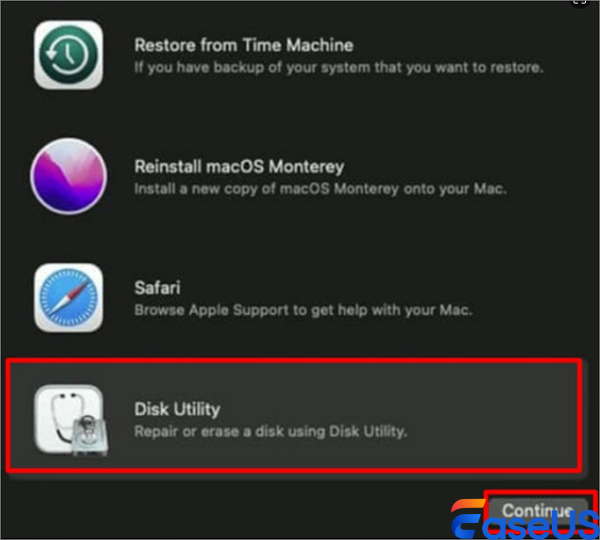
Schritt 3. Wählen Sie "Ansicht" > "Alle Geräte anzeigen", um den Datenträger anzuzeigen.
Schritt 4. Wählen Sie die Startdiskette und klicken Sie auf "Löschen".
Schritt 5. Geben Sie einen Namen für das Laufwerk ein oder behalten Sie das Original bei und setzen Sie das Schema auf "GUID Partition Map".
Schritt 6. Stellen Sie Ihr Format auf APFS für macOS 10.13 oder höher und Mac OS Extended (Journaled) für macOS 10.12 oder früher. Klicken Sie abschließend auf "Übernehmen" > "Fertig".
Nachdem Sie die Startdiskette gelöscht haben, führen Sie First Aid erneut aus, um zu prüfen, ob der Fehler behoben ist. Das Löschen der Festplatte sollte die Probleme mit der Partition Map beheben.
Um macOS neu zu installieren, beenden Sie das Festplatten-Dienstprogramm und wählen Sie "macOS neu installieren", um die neueste Version des zuvor installierten macOS zu starten.
Teil 3. Problem mit der Partition Map auf Systemlaufwerken beheben
Wenn das Laufwerk nicht gemountet werden kann, ist eine Neuformatierung mit einem neuen Dateisystem möglicherweise die beste Lösung.
Durch das Löschen der Festplatte auf Laufwerksebene wird der Bereich mit der Partition Map und dem Verzeichnis neu formatiert, wodurch beschädigte oder fehlerhafte Partition Mapen entfernt werden.

Denken Sie daran, Ihre Daten vor der Neuformatierung auf einem anderen Speichergerät zu sichern, da bei diesem Vorgang alle Daten auf dem Laufwerk gelöscht werden.
Letzte Worte
Zusammenfassend haben wir erörtert, wie Probleme mit der Partition Map auf externen Festplatten gelöst werden können, und die wichtigsten Wiederherstellungsschritte hervorgehoben. Wenn Sie die Fehlermeldung "Es wurden Probleme mit der Partition Map gefunden" erhalten, kann die Verwendung von EaseUS Data Recovery Wizard für Mac eine zuverlässige Lösung sein. Diese Software scannt Ihr Laufwerk effektiv und stellt verlorene Dateien wieder her, damit Ihre wichtigen Daten sicher und zugänglich sind.
Es wurden Probleme mit der Partition Map festgestellt FAQs
Wenn Sie immer noch nach einer Lösung für den Fehler "Probleme mit der Partition Map gefunden" suchen, machen Sie sich keine Sorgen. Hier sind einige weitere Details, die Ihnen helfen, das Problem zu lösen.
1. Was ist eine beschädigte Partition Map?
Eine beschädigte Partition Map bezieht sich auf eine beschädigte oder beeinträchtigte Struktur auf einem Speichergerät, die definiert, wie Daten in Partitionen organisiert sind. Dies kann dazu führen, dass Daten nicht mehr zugänglich sind, das System nicht mehr starten kann und möglicherweise Daten verloren gehen.
2. Warum kann ich meine SD-Karte auf meinem Mac nicht partitionieren?
Wenn die Schaltfläche Partitionieren ausgegraut ist, nachdem Sie Ihre SD-Karte, Ihr USB-Laufwerk oder Ihre Festplatte auf einem Mac ausgewählt haben, bedeutet dies, dass das Festplattendienstprogramm die Partitionierung des Datenträgers nicht zulässt. Mögliche Gründe dafür sind:
- Sie haben das Volume und nicht den Datenträger ausgewählt.
- Die Festplatte wird für Time Machine-Backups verwendet.
- Die Festplatte verwendet die MBR-Partitionstabelle (Master Boot Record).
3. Wie kann man den letzten Block des Geräts nicht beschreiben?
Dieser Fehler kann auf Kommunikations- oder Verbindungsprobleme zurückzuführen sein. Das Wechseln von Anschlüssen und Kabeln kann dieses Problem oft beheben. Wenn Ihre SSD extern angeschlossen ist, versuchen Sie, einen anderen USB-Anschluss zu verwenden und das USB-Kabel oder -Gehäuse auszutauschen. Wenn möglich, schließen Sie das Gerät intern an Ihr System an.
Ist der Artikel hilfreich?
Updated by Mako
Technik-Freund und App-Fan. Mako schreibe seit März 2016 für die Leser von EaseUS. Er begeistert über Datenrettung, Festplattenverwaltung, Datensicherung, Datenspeicher-Optimierung. Er interssiert sich auch für Windows und andere Geräte.
Written by Markus
Nach seinem Medientechnik-Studium entschloss sich Markus dazu, als ein Software-Redakteur zu arbeiten. Seit März 2015 bei EaseUS Tech Team. Er hat sich auf Datenrettung, Partitionierung und Datensicherung spezialisiert.
Bewertungen
-
EaseUS Data Recovery Wizard ist eine leistungsstarke Systemwiederherstellungs-Software, mit der Sie versehentlich gelöschte, durch Malware oder aufgrund von Partitionsverlust verlorene Dateien wiederherstellen können.
Mehr erfahren -
EaseUS Data Recovery Wizard ist das beste Programm, das wir bisher getestet haben. Er ist nicht perfekt, weil die heutige fortschrittliche Festplattentechnologie die Datenwiederherstellung schwieriger macht .
Mehr erfahren -
EaseUS Data Recovery Wizard Pro ist eines der besten Programme zur Datenwiederherstellung auf dem Markt. Es bietet Ihnen umfassenden fortschrittlichen Funktionen, z.B., Wiederherstellung formatierter Laufwerke und Reparatur beschädigter Dateien.
Mehr erfahren
Verwandete Artikel
-
Wie kann man Mac Dateien löschen? Hier sind 4 Arten.
![author icon]() Mako/Jan 15, 2025
Mako/Jan 15, 2025 -
Mac bootet nicht in den Wiederherstellungsmodus | Mac Command R funktioniert nicht
![author icon]() Maria/Jan 15, 2025
Maria/Jan 15, 2025 -
Disk Drill Mac: Ist es sicher? Oder lohnt es sich, es herunterzuladen?
![author icon]() Maria/Jan 15, 2025
Maria/Jan 15, 2025 -
Fotos nach macOS Sequoia Update verschwunden - Jetzt wiederherstellen
![author icon]() Markus/Jan 15, 2025
Markus/Jan 15, 2025